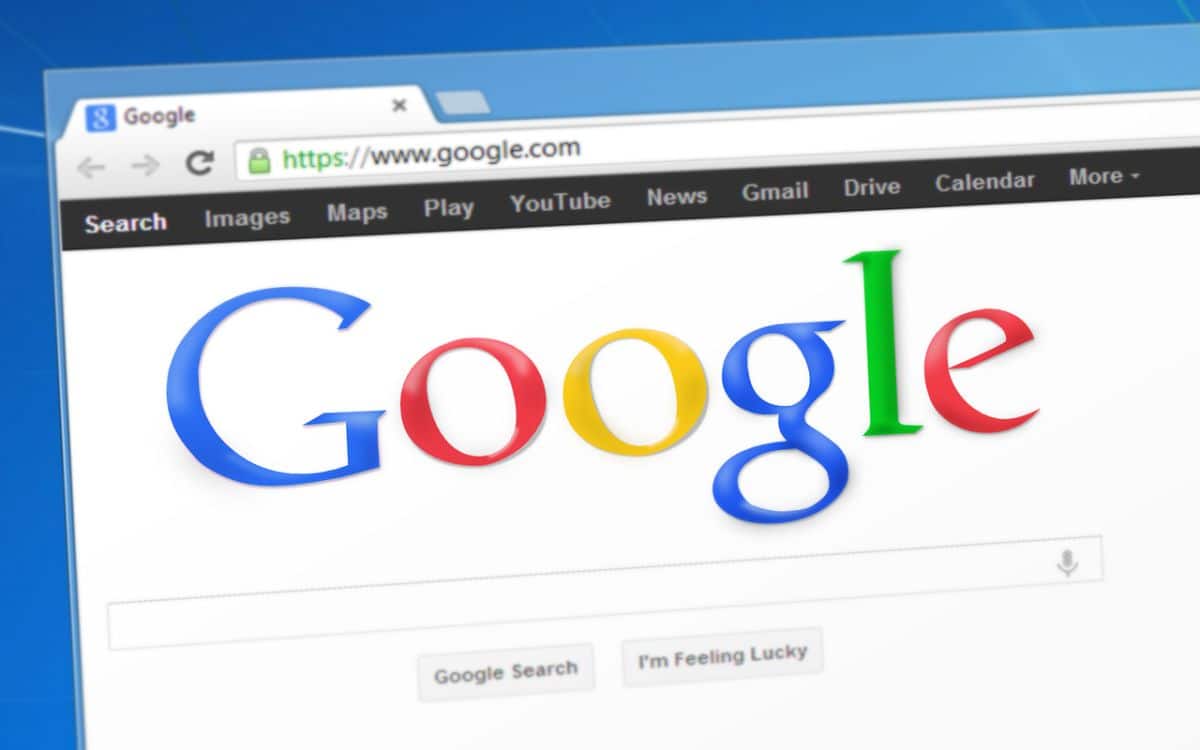
Крім того, що Chrome регулярно вдосконалюється, він також має приховані функції, які ви, як користувач, повинні активувати. Вони відомі як прапори Chrome. Ми збираємося пояснити, з чого складаються ці функції та які з них можуть бути цікавими.
Chrome, без сумніву, є найпоширенішим веб-браузером сьогодні. За останніми даними, більше 60 відсотків ринку займає браузер Google. Крім того, якщо ми покладаємося на Квота Іспанії, він зростає до понад 70 відсотків. І це те, що Chrome має настільну та мобільну версії основних операційних систем. З іншого боку, Chrome Flags можна активувати або деактивувати як на комп’ютері, так і на мобільному пристрої; Ми отримаємо до них доступ, надавши вам веб-адресу. Але давайте пояснимо, з чого саме вони складаються і які з них можуть бути цікавими для вас у повсякденному житті.
Що таке прапори Chrome
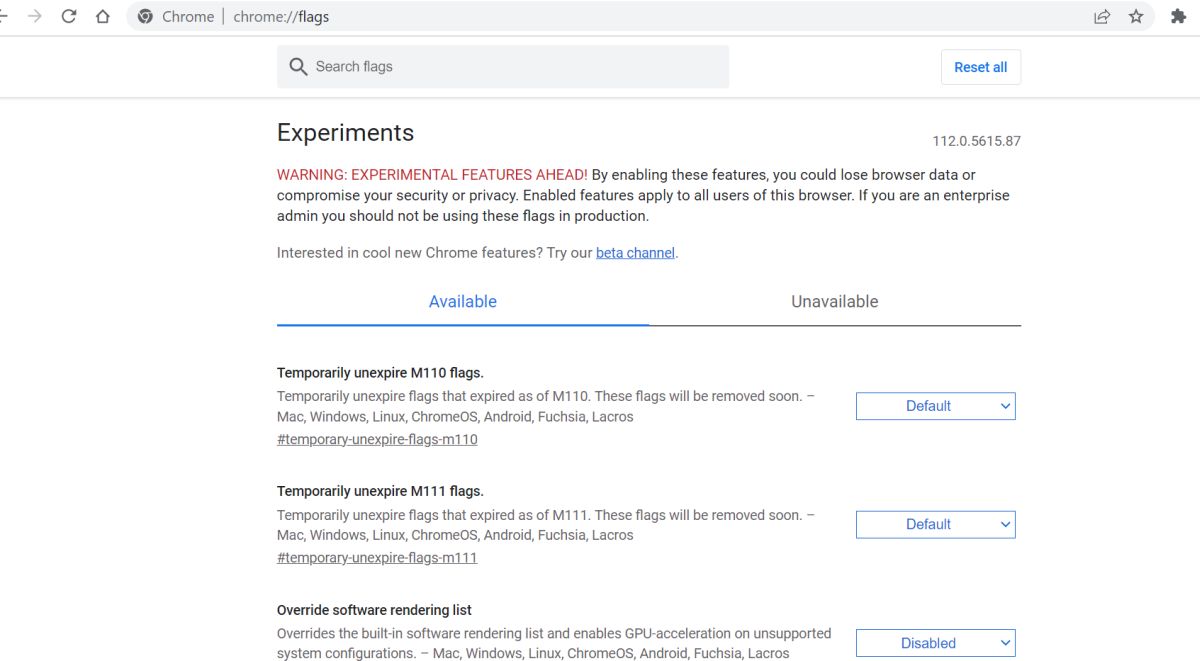
Google завжди намагається створювати нові функції для своїх продуктів. Одним із найважливіших у великому каталозі є веб-браузер Chrome. І хоча ми, як кінцеві користувачі, бачимо багато покращень, деякі з них не до кінця відшліфовані і залишаються «прихованими», і користувач сам вирішує, активувати їх чи ні.
Знайти їх дуже просто. Ви не повинні завантажувати будь-яку програму або робити що-небудь із вихідним кодом браузера. Отже, що ми повинні зробити, щоб увійти в те приховане меню, про яке ми говоримо? Вам просто потрібно ввести в адресному рядку браузера – на комп’ютері чи на мобільному – наступне:
З цим ми не знайдемо новий екран із багатьма опціями. Ці параметри або функції Вони відомі як прапори Chrome. Звичайно, перш ніж почати досліджувати та активувати ті, які нас цікавлять, на початку екрана, що з’являється, хрещений під назвою «Досліди», з’являється сповіщення про таке:
«Якщо ви ввімкнете ці функції, ви можете втратити дані браузера або поставити під загрозу свою безпеку чи конфіденційність. Увімкнені функції застосовуються до всіх користувачів цього браузера. Якщо ви адміністратор компанії, вам не слід використовувати ці прапори -прапори- у виробництві.»
Найкращі прапори Chrome, які ви можете знайти
Пошук між параметрами сторінки експериментальний, ми знайдемо цікаві функції, які ми можемо ввімкнути, якщо вирішимо це зробити. Звичайно, майте на увазі, що якщо врешті-решт це не спрацює так, як потрібно, ці функції не налагоджуються і можуть викликати помилки дуже часто. Однак ми збираємося перерахувати кілька, які, на нашу думку, є одними з найкращих варіантів, які ви знайдете. Хоча врешті-решт ви маєте вирішувати, який з них найкраще відповідає вашим потребам.
Режим читання Chrome Flags

Якщо ви ввімкнете цей прапорець, ви матимете можливість читати Інтернет-сторінки (обережно, завжди використовуючи Google Chrome), не відволікаючись. Що ми маємо на увазі? Що ж, у вас буде активований «Режим читання».. Нічого, що вас відволікає: реклами, зображень, відео тощо. Якщо ви ввімкнете його, ви читатимете статті в Інтернеті так, ніби це електронна книга.
Автоматичний темний режим для веб-вмісту

Цей прапор є підходить для всіх любителів темного режиму. Хоча ви можете активувати цю опцію в остаточному браузері, є деякі веб-сторінки, які не дуже дружні з цією опцією. Що ж, активувавши цю опцію, ви змусите всі свої читання виконувати таким чином. Крім того, це спосіб для очей трохи більше відпочити під час читання та більше, коли справа доходить до ночі.
Паралельне завантаження прапорів Chrome

Ще один із варіантів, який ми знайшли цікавим, це той, який стосується завантажень, які ми зазвичай робимо через Інтернет. У багатьох випадках завантаження файлів великої ваги робить його нескінченним. Для нього, Активація цього прапорця Chrome пришвидшить усі завантаження і ми змусимо браузер завантажувати той самий файл у різних місцях і з різних серверів.
Показувати підказки автозаповнення Chrome Flags

Нікому не подобається заповнювати форми кожні два на три. Крім того, дані завжди однакові. Активувавши цей прапор Chrome дозволити браузеру автоматично заповнювати ці форми за вас. Це досягається браузером на основі інформації, яку він збирав протягом тривалого часу, і використання, яке ви надали йому.
Деякі цікаві прапорці Chrome для мобільних пристроїв
У цьому прихованому меню є кілька параметрів Google Chrome що Вони працюватимуть лише з мобільною версією веб-браузера Google - Android або iOS. Ось деякі з них, які, на нашу думку, можуть вас зацікавити:
Список читання – опція тільки для мобільних версій
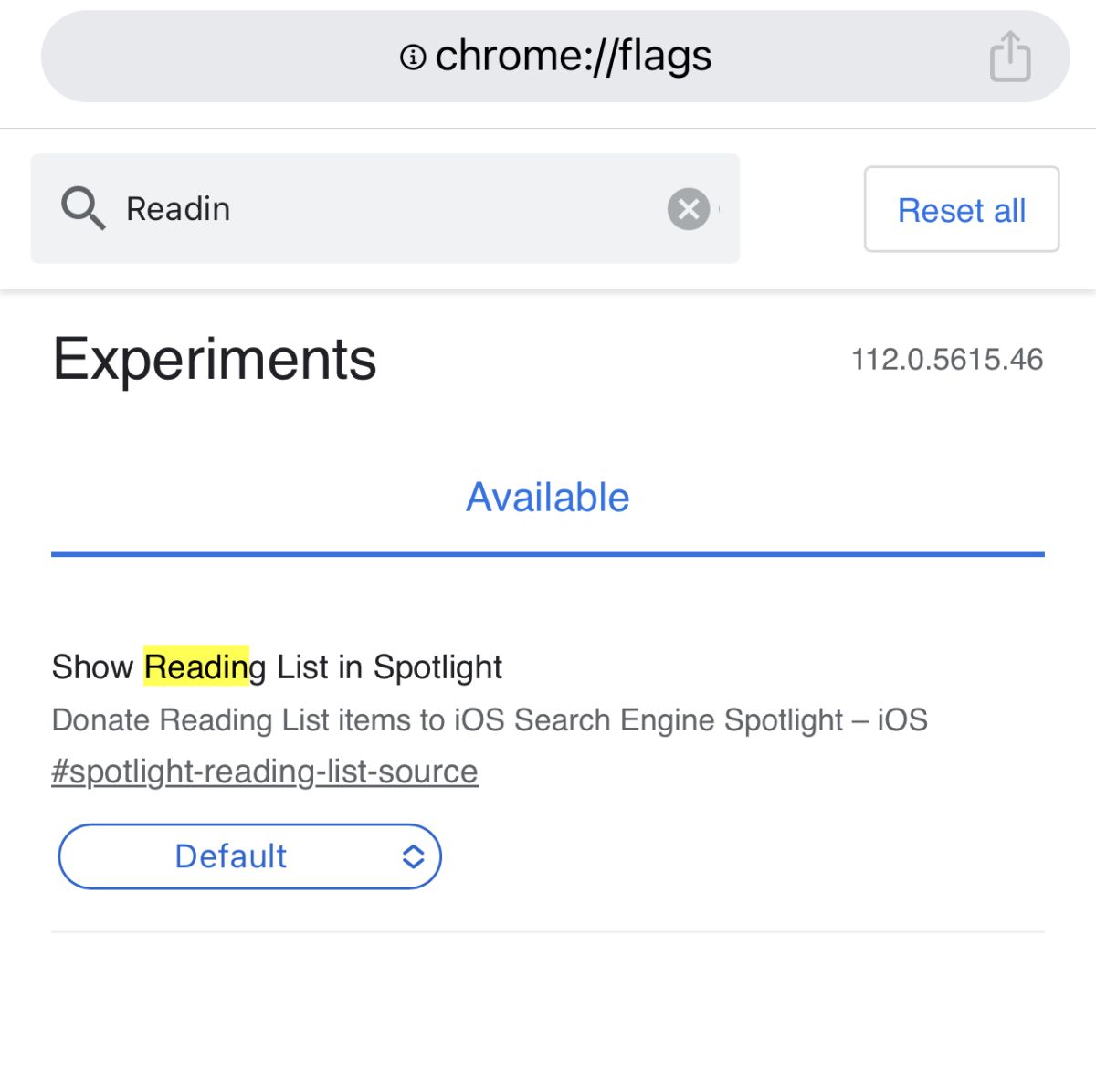
Ми продовжуємо гарний досвід читання статей в Інтернеті. У багатьох випадках через брак часу ми не можемо спокійно прочитати статтю, яку знайшли на нашій улюбленій сторінці в Інтернеті. Але оскільки ви не хочете втратити посилання, краще його зберегти. Тому краще залишити його в списку для читання. І для останнього використовується прапорець Chrome Read Later – читати пізніше. У магазинах платформ є різні додатки, однак таким чином ви економите місце на пристрої та матимете всі свої читання добре організованими.
Прапорці Chrome для відстеження цін
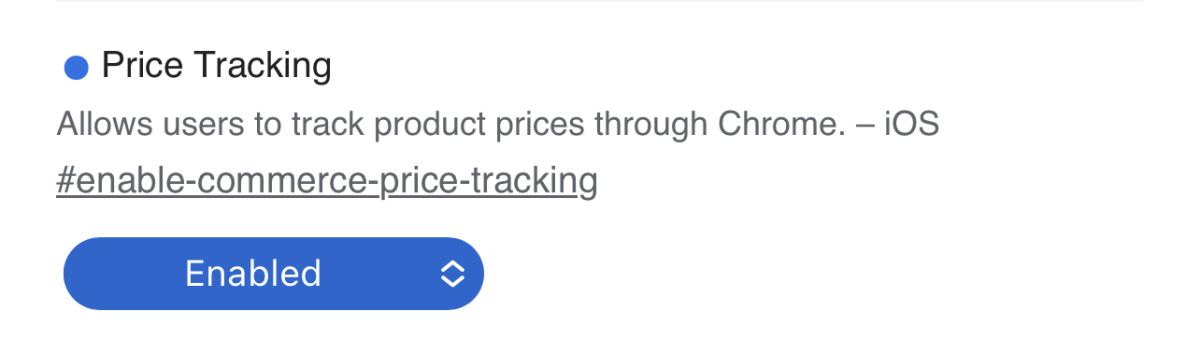
Якщо ви один із тих користувачів, які намагаються стежити за цінами на продукти, які ви хочете купити, щоб отримати вигідну угоду, цей прапор Chrome, можливо, ваш. Це називається «Відстеження цін» або відстеження цін. Активувавши його, користувач отримає можливість відстежувати продукти, відкриті в його вкладках, у браузері Google. Вам потрібно лише активувати цю функцію, і коли ціна конкретного продукту підніметься або знизиться, ви отримаєте сповіщення на своєму пристрої, щоб ви могли діяти відповідно; тобто купувати чи не купувати.
Календар набору досвіду
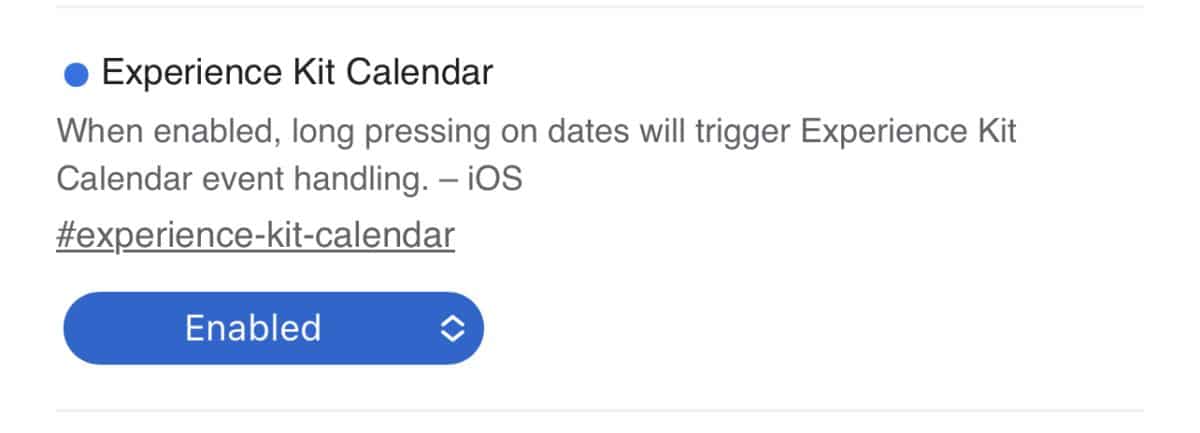
Нарешті, ми збираємося залишити вас із прапором Chrome, якщо ви один із тих, хто зазвичай записує багато зустрічей у календарі своїх пристроїв. Його назва «Календар набору досвіду» і дозволить вам додавати швидкі зустрічі в календарі, такі як Apple або Google Calendar, тривалим натисканням на дату. У цей момент з'явиться плаваюче меню, в якому вам будуть запропоновані всі доступні параметри.